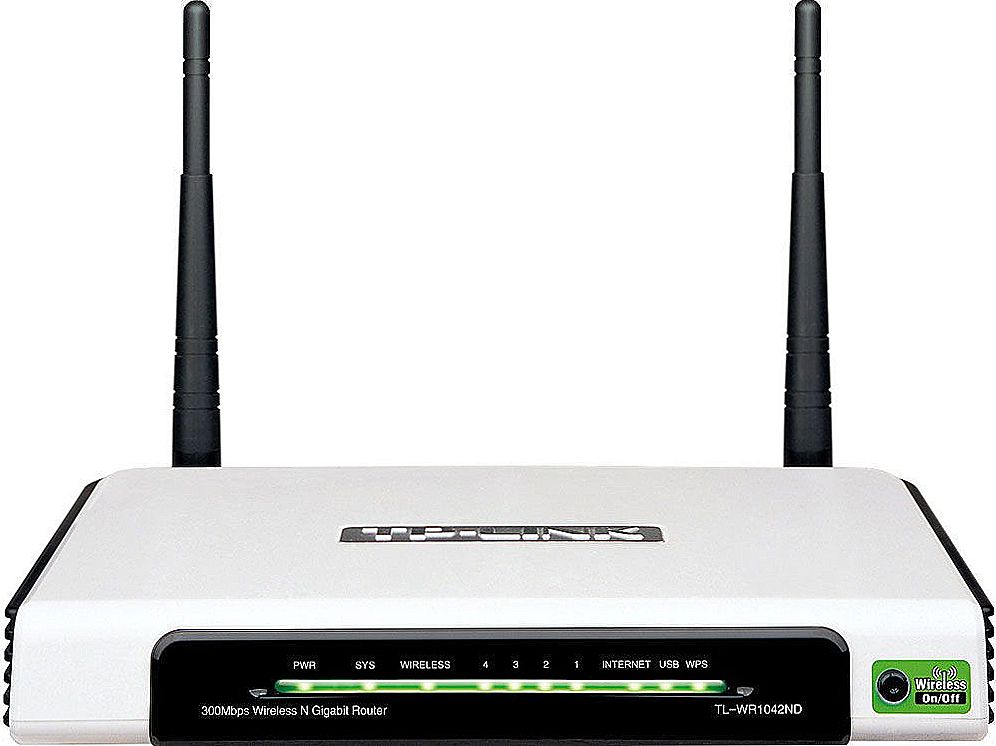З'явилася в мене можливість познайомиться з маршрутизатором TP-Link Archer C2. І так як компанія TP-Link заявляє про підтримку 3G / 4G модемів, вирішив на цю тему написати невелику статтю. Постараємося з'ясувати, чи всі маршрутизатори моделі Archer C2 підтримують роботу з USB модемами, з якими модемами сумісні, і як налаштувати підключення через 3G / 4G модем на цьому роутере.
Що стосується саме підтримки USB модемів цим маршрутизаторів, то в даному випадку, як і з іншими моделями компанії TP-Link все неоднозначно. Зараз поясню чому. Справа в тому, що як і у випадку з моделлю TP-Link TL-WR842N, наявність підтримки 3G / 4G модемів залежить від того, в яку країну поставляється маршрутизатор (наскільки я зрозумів). У мене модель TP-Link Archer C2 (RU). Саме з "RU" в кінці. І цей маршрутизатор дійсно вміє виходити в інтернет через USB модеми різних операторів.
Модель TP-Link Archer C2, яка продається в Україні, швидше за все йде без "RU" в назві, і там, судячи з опису в інтернет-магазинах, підтримки модемів немає. Хоча, я це особисто не перевіряв. Але в характеристиках підтримка не вказана. Те ж саме на офіційному сайті компанії.
Список сумісних модемів можна переглянути за посиланням: http://www.tp-linkru.com/support/3g-comp-list/?model=Archer%20C2.Як ви можете помітити, там тільки російські оператори.
Але, незважаючи на цей, мій роутер без проблем побачив модем Huawei EC 306 українського оператора Інтертелеком і підключився до інтернету. Я все сам перевірив. Але підкреслю ще раз, у мене модель TP-Link Archer C2 (RU) Ver: 1.0.
Ось як це виглядає (на фото підключений інший модем, Novatel U720):

Все вдалося налаштувати дуже швидко і просто. Зараз швиденько все продемонструю.
Налаштування TP-Link Archer C2 з 3G модемом
Для початку потрібно підключиться до роутера з мережевого кабелю, або по Wi-Fi, і зайти в налаштування за адресою tplinkwifi.net, або 192.168.0.1. При вході в панель управління з'явиться запит пароля і логіна. Якщо ви їх не змінювали, то це admin і admin. Вся заводська інформація вказана знизу роутера, на наклейці.
У цій моделі все зроблено трохи інакше. Немає вибору способу підключення до інтернету, як це було раніше (тільки WAN, або тільки 3G / 4G, немає можливості вручну виставити пріоритет).
- В налаштуваннях потрібно відкрити вкладку "Налаштування USB" - "Налаштування 3G / 4G".
- Ставимо галочку біля "Включити 3G / 4G в якості резервного підключення до Інтернет".
- Дивимося, чи визначено модем роутером.
- Вибираємо свою країну і оператора. Якщо потрібних налаштувань немає в списку, то їх можна задати вручну, поставимо галочку біля відповідного пункту.
- Натискаємо на кнопку "Зберегти". Так як кнопка "Підключити" у мене чомусь була неактивна.
Я показав на прикладі настройки для оператора Інтертелеком.

У мене роутер підключився до інтернету тільки після перезавантаження. Перезавантажити можна з панелі управління. Перейдіть в розділ "Системні інструменти" - "Перезавантаження", і натисніть на кнопку "Перезавантажити".
Після перезавантаження, роутер Archer C2 без проблем підключився до інтернету через USB модем.

Як бачите, все працює. І дуже добре.
Залишається тільки налаштувати Wi-Fi мережу і поставити пароль.
Не розумію, якщо є підтримка українських операторів, так чому б не вказати це в характеристиках на офіційному сайті. Думаю, люди б купували цю модель для роздачі інтернету з USB модемів.
Якщо ви шукайте собі роутер для цих завдань, і Archer C2 вам не підходить, або ви не впевнені чи буде він працювати з ваші модемом, то раджу почитати статтю, в якій я розповідав про вибір маршрутизатора саме для роботи з 3G / 4G модемами: http : //help-wifi.com/poleznoe-i-interesnoe/wi-fi-router-dlya-usb-3g4g-modema-kak-pravilno-vybrat/.
Якщо вам вдалося налаштує цей маршрутизатор з якимось модемом, то напишіть модель модему в коментарях. Кому-то ця інформація може стати в нагоді. Ну і залишайте свої питання, обов'язково спробую відповісти.